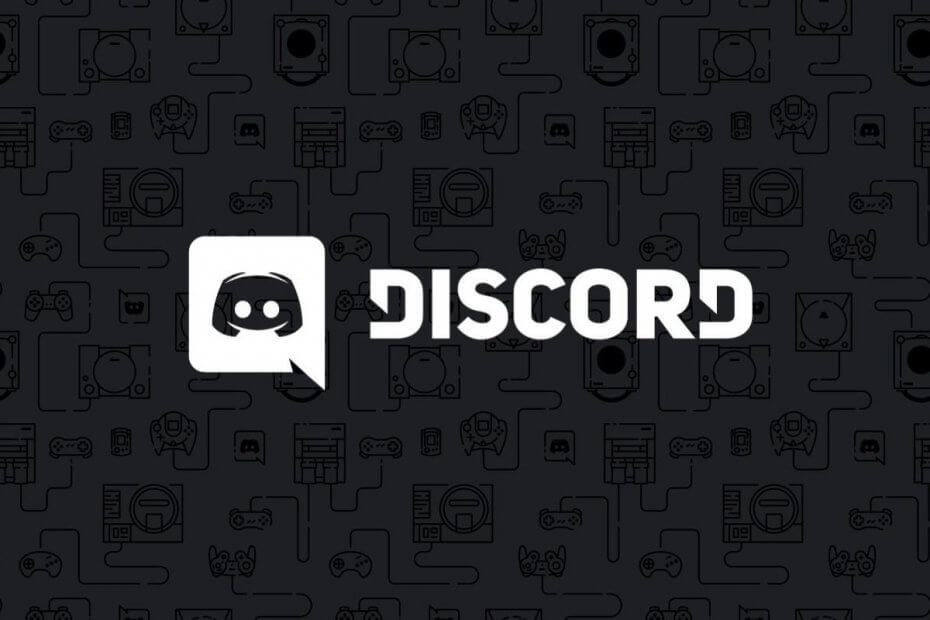
Это программное обеспечение будет поддерживать ваши драйверы в рабочем состоянии, тем самым защищая вас от распространенных компьютерных ошибок и сбоев оборудования. Проверьте все свои драйверы сейчас за 3 простых шага:
- Скачать DriverFix (проверенный файл загрузки).
- Нажмите Начать сканирование найти все проблемные драйверы.
- Нажмите Обновите драйверы чтобы получить новые версии и избежать сбоев в работе системы.
- DriverFix был загружен 0 читатели в этом месяце.
Во время чата на Twitch или на вашем сервере Discord вы можете столкнуться с ошибкой Отправка сообщений в этом канале отключена. Ошибка может повлиять на некоторых пользователей, в то время как другие пользователи того же канала могут общаться в чате.
Эта ошибка может возникнуть по нескольким причинам. Когда в 2016 году ошибка затронула пользователей Discord, это произошло из-за того, что сервер не работал. Однако ошибка может возникнуть, даже если вы используете любую другую платформу для чата.
Если вас также беспокоит эта ошибка, вот несколько советов по устранению неполадок, которые помогут вам в кратчайшие сроки устранить ошибку Отправка сообщений в этот канал отключен.
Как исправить ошибку "Отправка сообщений в этот канал отключена"?
1. Проверить статус услуги
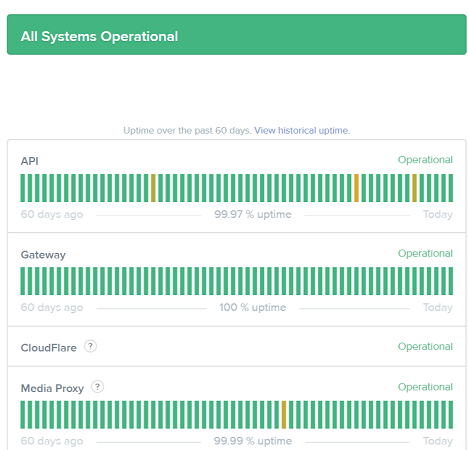
- Эта ошибка обычно возникает, если серверы служб не работают. Discord информирует пользователей на своей странице сообщества Reddit, а также в учетной записи Twitter, если это проблема всего сайта.
- Посетите страницу Discord Reddit и Twitter, чтобы узнать расчетное время прибытия.
- Кроме того, вы также можете проверить Статус сервиса Discord на их официальном сайте.
2. Проверить, забанен ли ты
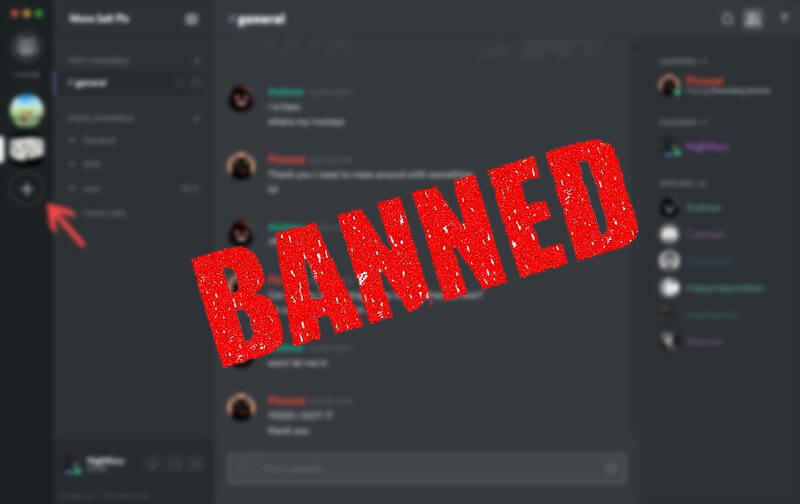
- Discord может заблокировать или временно ограничить функциональность пользователя за нарушение условий использования.
- Чтобы убедиться, что Discord не заблокировал вас, попробуйте создать новую учетную запись и использовать ее.
- Вы также можете попробовать использовать другой IP-адрес для доступа к учетной записи и посмотреть, поможет ли это.
3. Изменить настройки DNS
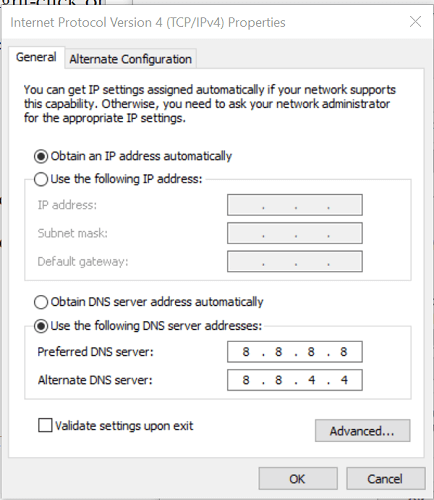
- Нажмите Клавиша Windows + R, чтобы открыть Run.
- Тип контроль и нажмите ОК.
- в Панель управления окно, перейдите в Сеть и Интернет.
- Нажмите на Центр коммуникаций и передачи данных.
- На левой панели нажмите на Смените настройки адаптера вариант.
- Щелкните правой кнопкой мыши сетевой адаптер и выберите Характеристики.
- в Характеристики окно дважды щелкните на Интернет-протокол версии 4 (TCP / IPv4).
- Выбирать Используйте следующие адреса DNS-серверов вариант.
- в Предпочтительный и альтернативный DNS-сервер поле введите следующий адрес.
8.8.8.8
8.8.4.4 - Нажмите ОК чтобы сохранить изменения и закрыть окно свойств.
- Снова откройте Discord и проверьте, есть ли улучшения.
Помимо адреса общедоступного DNS-сервера Google, упомянутого выше, вы также можете использовать сторонний общедоступный DNS-сервер. Или загрузите инструмент DNS Jumper. Это удобный небольшой инструмент, который может помочь вам найти самый быстрый общедоступный адрес DNS-сервера, а также поможет вам применить адрес DNS-сервера одним щелчком мыши.
Если проблема не исчезнет, попробуйте подключиться к другому сетевому соединению. Вы также можете использовать функцию точки доступа вашего телефона, чтобы проверить, связана ли проблема с вашим подключением к Интернету.
Кроме того, отключите / закройте любое активное VPN-соединение, которое может создать проблемы с вашим подключением Discord.
Отправка сообщений в этом канале отключена, ошибка устраняется автоматически, если проблема возникла на стороне Discord.
Однако, если проблема коснулась всего нескольких человек, следуйте советам по устранению неполадок в этой статье, чтобы найти и устранить ошибку.


